422 Nguyễn Thái Sơn, P5,
Gò Vấp, Tp.HCM
Cách reset bàn phím laptop trên Windows
Reset lại bàn phím là một cách sửa máy tính đơn giản và phổ biến giúp chúng ta khắc phục một số lỗi từ bàn phím.
Đôi khi bạn sẽ gặp phải tình trạng bàn phím bị không gõ được chữ, bấm tổ hợp phím nhưng màn hình lại xuất hiện số hay các ký tự… Lúc này, bạn đừng vội mang đến cửa hàng sửa máy tính để kiểm tra hoặc thay thế, mà hãy thử reset lại bàn phím xem có khắc phục được lỗi hay không. Có thể bạn chưa biết, việc reset lại bàn phím là một cách sửa máy tính phổ biến giúp chúng ta khắc phục một số lỗi cơ bản.
Các bước reset bàn phím laptop trên Windows:
Bước 1: Bạn hãy chọn vào biểu tượng tìm kiếm trên thanh Taskbar, nhập Device Manager và chọn Open.
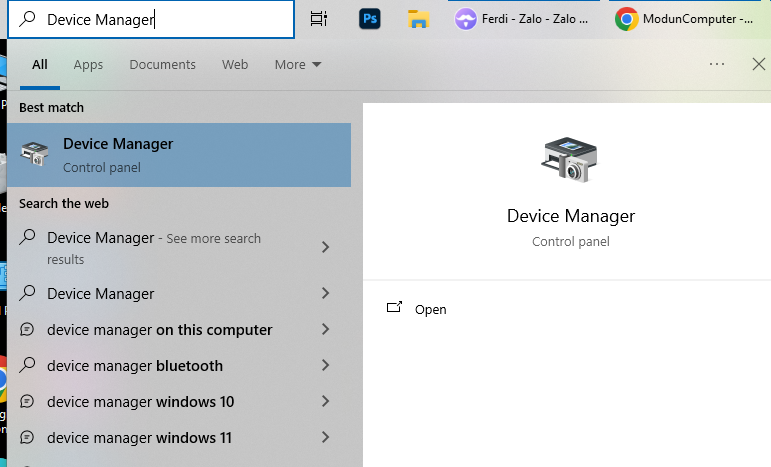
Bước 2: Sau đó, bạn hãy tìm và bấm chọn mũi tên ở mục Keyboard.
Bước 3: Từ mục Keyboard đã được mở rộng, bạn bấm chuột phải và tên của bàn phím cần reset chọn Uninstall Device và cuối cùng là bấm OK.
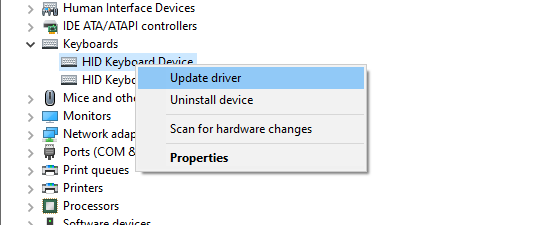
Bước 4: Tìm đến biểu tượng Search for Updates hiển thị trên thanh công cụ và nhấn vào nó để bàn phím hiển thị lại trong mục Device Manager.
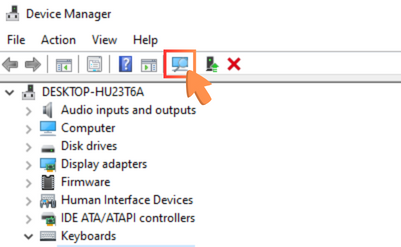
Bước 5: Cuối cùng, bạn tiếp tục bấm chuột phải vào tên của bạn phím đó, chọn Update Drivers và chọn Search automatically for updated driver softwarey. Lúc này, Windows sẽ tự động tìm bản cập nhật mới nhất cho bàn phím của bạn.
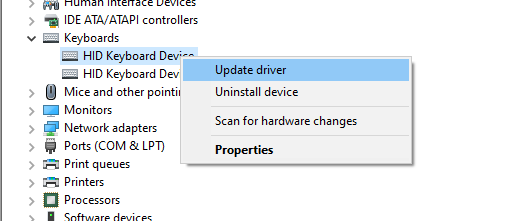
Sau khi quá trình này hoàn tất, bạn nên restart lại máy tính và kiểm tra lại bàn phím xem lỗi đã được khác phục chưa nhé.
Nếu sau khi thực hiện các thao tác trên nhưng bàn phím vẫn chưa hoạt động bình thường, bạn có thể liên hệ với Trung tâm sửa máy tính Modun Computer để được hỗ trợ kỹ thuật. Mọi thắc mắc vui lòng liên hệ 0939 80 82 80 – 0967 728 708.





